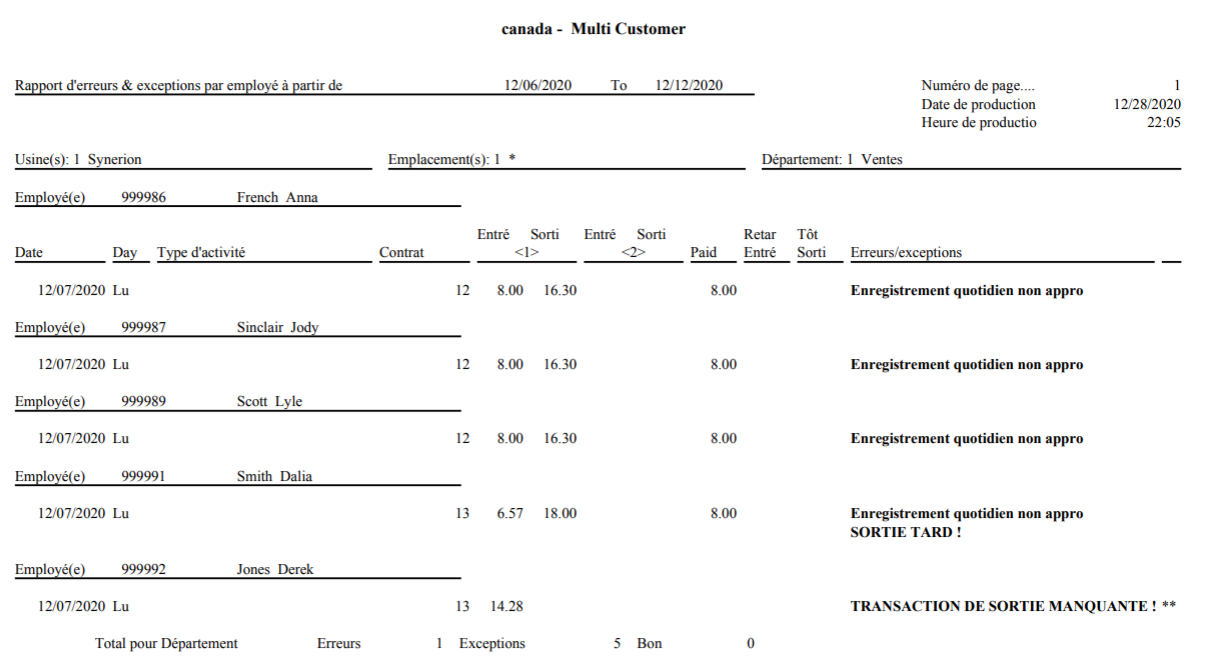Le système est accompagné d’une série de rapports en conserve. Il ne s’agit pas de rapports personnalisés, mais ils peuvent être utiles.
Note: Les utilisateurs désignés comme administrateurs auront automatiquement accès à tous les rapports. Pour tout profil d’utilisateur qui sera attribué à des utilisateurs qui ne sont pas administrateurs, vous devrez préciser à quels rapports vous souhaitez qu’ils aient accès. Si vous ne voyez pas celui que vous souhaitez, contactez Synerion pour obtenir de l’aide afin de l’ajouter.
- Connectez-vous à l’entreprise Synerion.
- Cliquez sur l’onglet Rapports.

3. Cliquez sur le bouton Mon et ensuite sur Rapports.
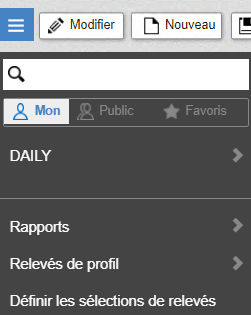
4. Vous verrez une liste des catégories de rapports disponibles sur le côté gauche de l’écran. Sélectionnez celle que vous souhaitez développer en cliquant dessus.
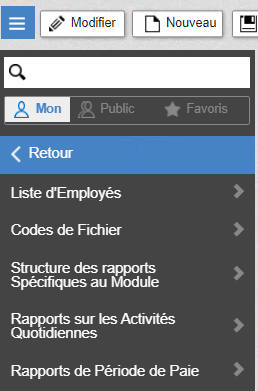
Certaines catégories de rapports comportent des sous-parties qui séparent les données par type, c’est-à-dire les enregistrements TK ou TC. Les TK font référence aux relevés de présence régulière et les TC aux relevés de répartition de la main-d’œuvre.
5. Sélectionnez le rapport souhaité en cliquant dessus.
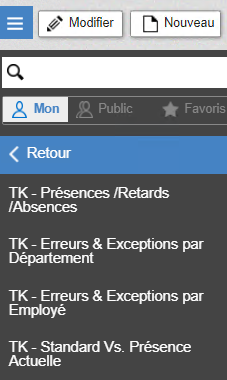
6. L’écran de sélection du rapport s’affiche. Remplissez les informations nécessaires.

7. Cliquez sur la petite flèche à côté du bouton Exporter au format HTML puis sélectionnez l’option d’exportation souhaitée. Cliquez ensuite sur le bouton pour exporter le rapport.

8. Cliquez sur Télécharger et examinez le rapport produit.